Virtuālais maršrutētājs plus nespēj sākt virtuālo maršrutētāju plus

- 2924
- 555
- Charles McDermott
Virtuālais maršrutētājs plus: nav iespējams sākt virtuālo maršrutētāju plus
Virtuālais maršrutētājs plus, šī ir tik lieliska programma, kas ļauj konfigurēt Wi-Fi izplatīšanu no klēpjdatora. Darbojas operētājsistēmā Windows 7, Windows 8 (8.1) un pat Windows 10. Es vēl neesmu rakstījis instrukcijas, kā izveidot interneta izplatīšanu, izmantojot virtuālo maršrutētāju plus, bet es gribu pateikt, kā izlemt vienu populāru kļūdu, ar kuru daudzi saskaras, iestatot virtuālo maršrutētāju plus. Tā ir kļūda: "Nav iespējams palaist virtuālo maršrutētāju plus". Tas ir, ja jums ir krievu programmas versija. Ja angļu valodā, tad kļūda: "Virtuālais maršrutētājs un aukstums nav jāuzsāk. Iespējams, ka atbalstīta aparatūra nav atrasta ". Viņa izskatās šādi:

Vai tā, virtuālajā maršrutētāja V3 versijā.3:

Es gribu uzreiz teikt. Jūs vienkārši redzēsiet citu kļūdu, bet iemesls ir tas pats. Mūsu vietnē mums jau ir trīs instrukcijas:
- Wi-Fi izplatīšana caur komandrindu operētājsistēmā Windows 10.
- Virtuālā Wi-Fi tīkla iestatīšana, izmantojot slēdzi virtuālā maršrutētāja programmu.
- Interneta izplatīšana no klēpjdatora operētājsistēmā Windows 7.
Ja vēlaties konfigurēt izplatīšanu, izmantojot komandrindu, jūs redzēsit kļūdu ", jūs nevarētu sākt novietoto tīklu. Grupa vai resurss nav pareizajā stāvoklī, lai veiktu nepieciešamo darbību ". Viss tāpēc, ka problēma, visticamāk, nav pašā virtuālajā maršrutētājā plus programmā, bet gan datorā. Galvenie iemesli:
- Pilnīga Wi-Fi adaptera neesamība.
- Nav instalēts draiveris Wi-Fi adapterī.
- Adapteris/draiveris neatbalsta virtuālā Wi-Fi tīkla palaišanu.
- Wi-Fi ir vienkārši izslēgts.
- Microsoft mitinātais tīkla virtuālā adaptera adapteris nav iesaistīts ierīces pārvaldniekā.
Ja jūs tulkojat kļūdu no angļu valodas, tiek teikts, ka virtuālo maršrutētāju plus nevar palaist, jo atbalstītā aparatūra jūsu sistēmā netika atrasta. Nav svarīgi, vai jums ir Windows 7 vai Windows 10. Šajā sakarā viss ir vienāds.
Šī raksta padomi ir piemēroti, lai atrisinātu problēmas ar virtuālā Wi-Fi tīkla palaišanu, izmantojot jebkuru metodi: komandrindu vai īpašas programmas.
Virtuālais maršrutētājs un aukstums nav iesākts. Iespējams, ka atbalstīta aparatūra nav atrasta
Parasti kļūda parādās vienu reizi pēc noklikšķināšanas uz pogas "Palaidiet virtuālo maršrutētāju plus". Angļu valodas versijā: "StartVirtual Router Plus".

Sāksim risināt problēmu.
Viens Mēs pārbaudām, vai ir adapteris "Microsoft mitināts tīkla virtuālais adapteris" un vai tas ir iesaistīts. Tas ir jādara vispirms. Jūs varat redzēt ierīces dispečerā. Ja jūs nezināt, kā to atvērt, tad mēs to darām: noklikšķiniet uz taustiņu kombinācijas Uzvarēt + r, Kopējiet un ievietojiet līniju logā MMC Devmgmt.MSC, Un noklikšķiniet labi.
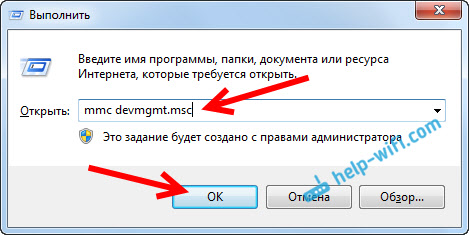
Vai arī dodieties uz manu datoru, noklikšķiniet uz tukšās zonas ar labo peles pogu, atlasiet rekvizītus un kreisajā pusē mēs atlasām ierīces pārvaldnieku.
Dispečerā atveriet cilni Tīkla adapteri, Un paskatieties, vai ir adapteris ar nosaukumu "Microsoft mitināts tīkla virtuālais adapteris" vai kaut kas līdzīgs šim. Var būt arī "ievietota tīkla virtuālais adapteris (Mycrosoft)". Ja ir un netālu no tā, jūs redzēsit bultas ikonu, pēc tam noklikšķiniet uz tā ar labo peles pogu un atlasiet Izbaudi.

Pēc tam kļūdai virtuālā maršrutētāja plus vajadzētu pazust. Ja jums vispār nav šī adaptera, un nav pat Wi-Fi adaptera (kā noteikums, tā nosaukumā ir "bezvadu" "Wi-Fi"), tad redziet nākamo punktu, tagad es pateikšu jūs, ko darīt.
Rādītājs Nav iespējams izplatīt Wi-Fi problēmu dēļ ar vadītāju. Tātad, ja ierīces pārvaldniekā mēs neesam atraduši vienu bezvadu adapteri, bet jūs esat pārliecināts, ka datorā/klēpjdatorā ir Wi-Fi, tad jums vienkārši jāinstalē draiveris bezvadu adapterī.

Jūs to varat lejupielādēt no sava modeļa klēpjdatora/adaptera ražotāja vietas un operētājsistēmai, kas instalēta datorā. Šeit ir detalizēta instrukcija: kā Wi-Fi adapterī instalēt autovadītājus Windows 7? Windows 10 tas darīs to pašu.
Un, ja ir adaptera Wi-Fi draiveris, bet nav Microsoft mitināta tīkla virtuālā adaptera, mēģiniet atjaunināt draiveri. Nospiežot to ar labo peles pogu un izvēloties atjaunināt (bet, visticamāk, atjauninājums netiks atrasts) vai lejupielādējot draiveri un instalējot to manuāli.
3 Mēs pārbaudām, vai Wi-Fi ir ieslēgts. Ja jums ir Windows 10 un jūs nevarat atrast Wi-Fi uz pogām, skatiet šo rakstu: Kā iespējot Wi-Fi operētājsistēmā Windows 10, kad nav pogas Wi-Fi. Par šo tēmu ir vēl viens raksts: kā iespējot Wi-Fi klēpjdatorā ar Windows 7.
Varat arī atvērt "Networks Management Center ..." un doties uz "Adaptera parametru maiņa".

Un paskatieties, vai ir iekļauts adapteris "bezvadu tīkla savienojums" vai "bezvadu tīkls" (Windows 10). Ja nē, tad ieslēdziet.

Kā visu labot un ieslēgt bezvadu savienojumu, jūs varat sākt izplatīšanu, izmantojot virtuālo maršrutētāju plus.
Kā rāda prakse, vadītājs vienmēr ir vainīgs šādās kļūdās. Precīzāk, tā prombūtne. Gadās, ka ir instalēts novecojis draiveris vai vienkārši ieguvis greizu.
Es ceru, ka šis raksts palīdzēja jums atrisināt problēmu ar virtuālā bezvadu tīkla palaišanu, izmantojot virtuālo maršrutētāju plus, vai citā veidā.
- « Vai Wi-Fi maršrutētājs darbosies, ja izslēdzat datoru? Vai bez datora
- Maršrutētājs neredz interneta kabeli. Wan osta nedarbojas »

